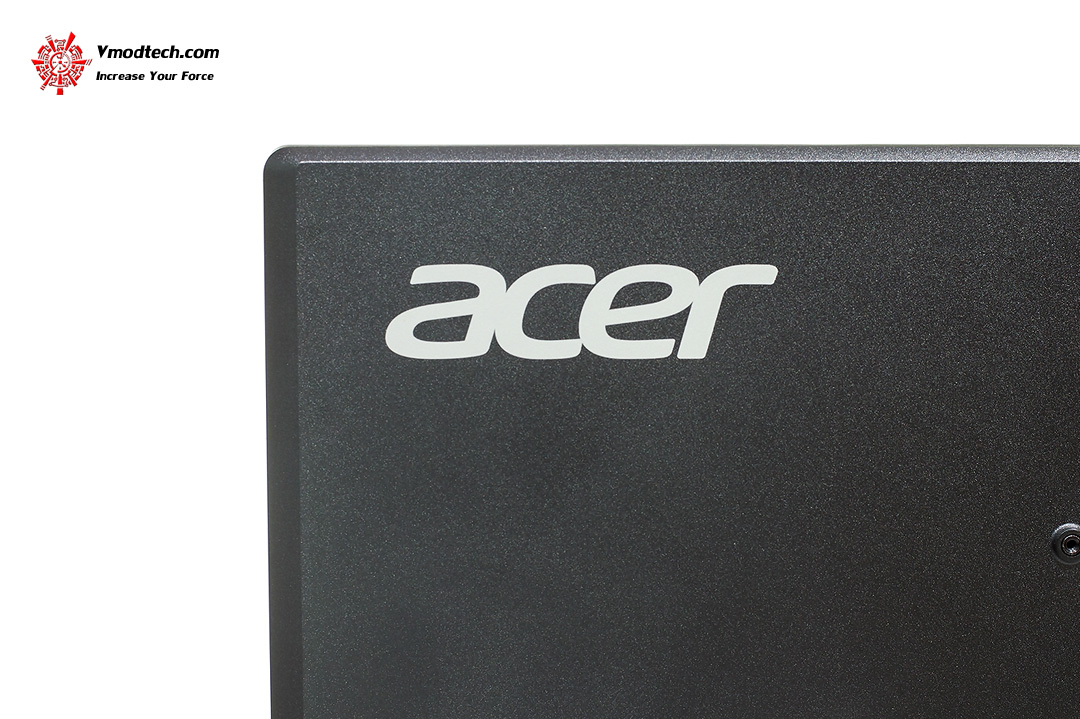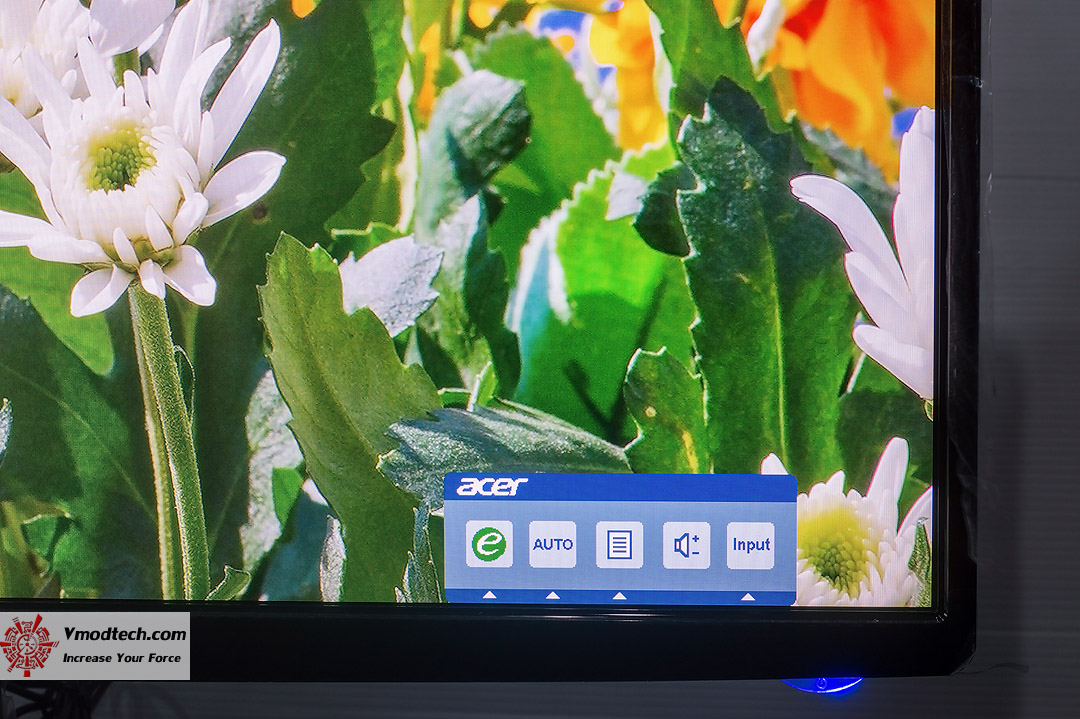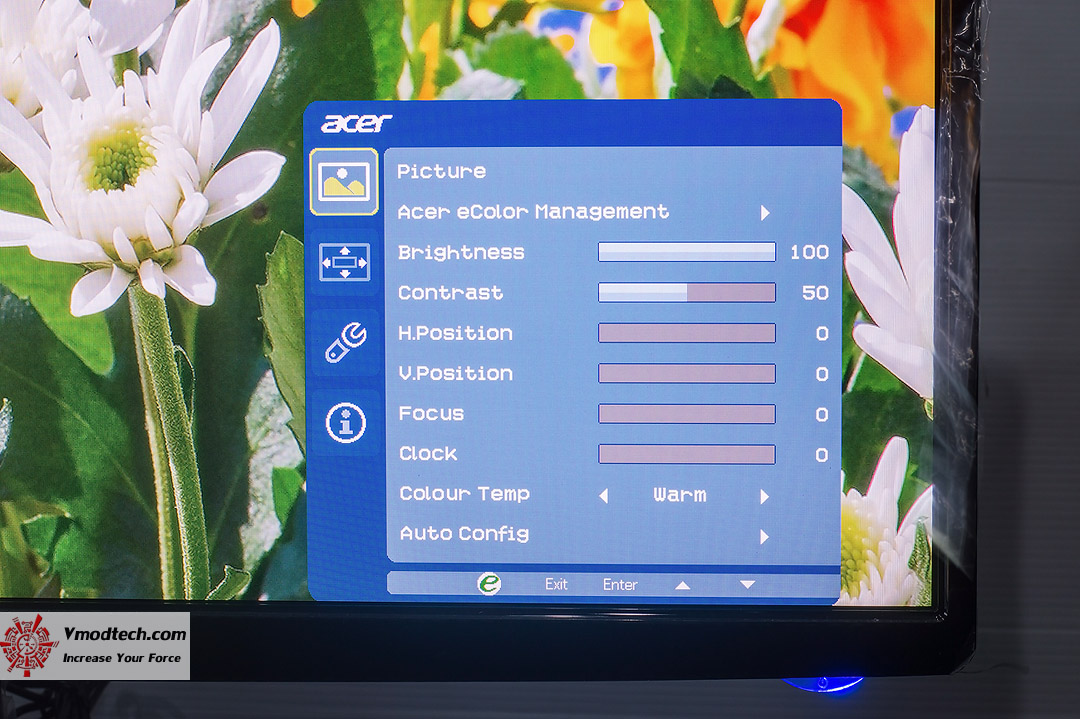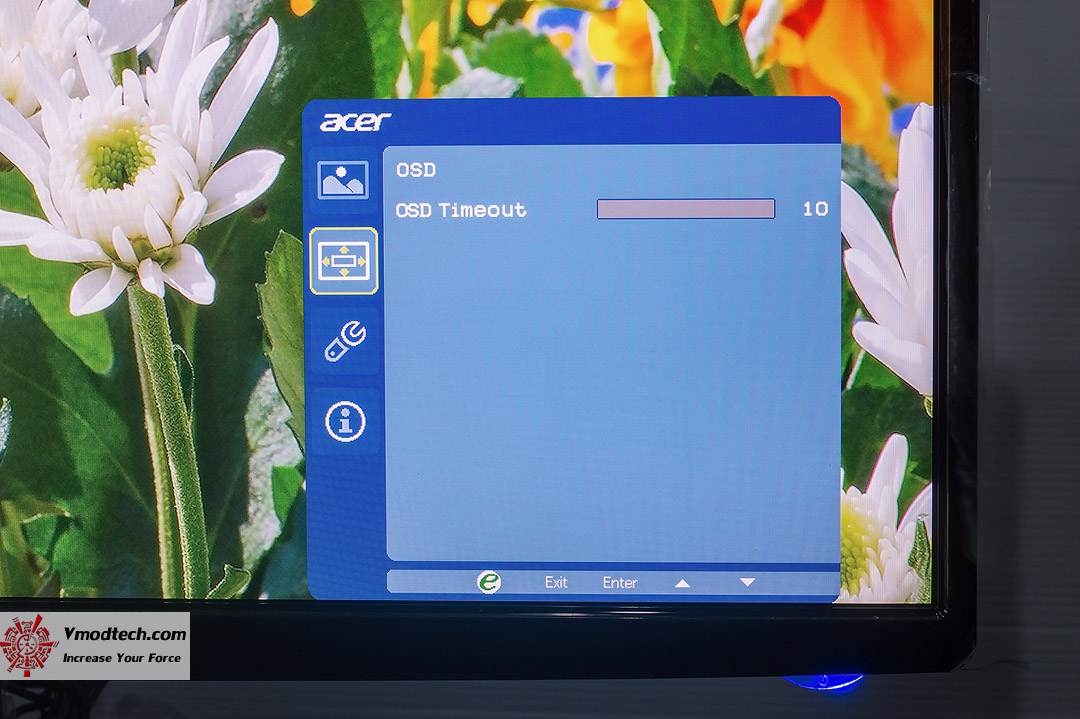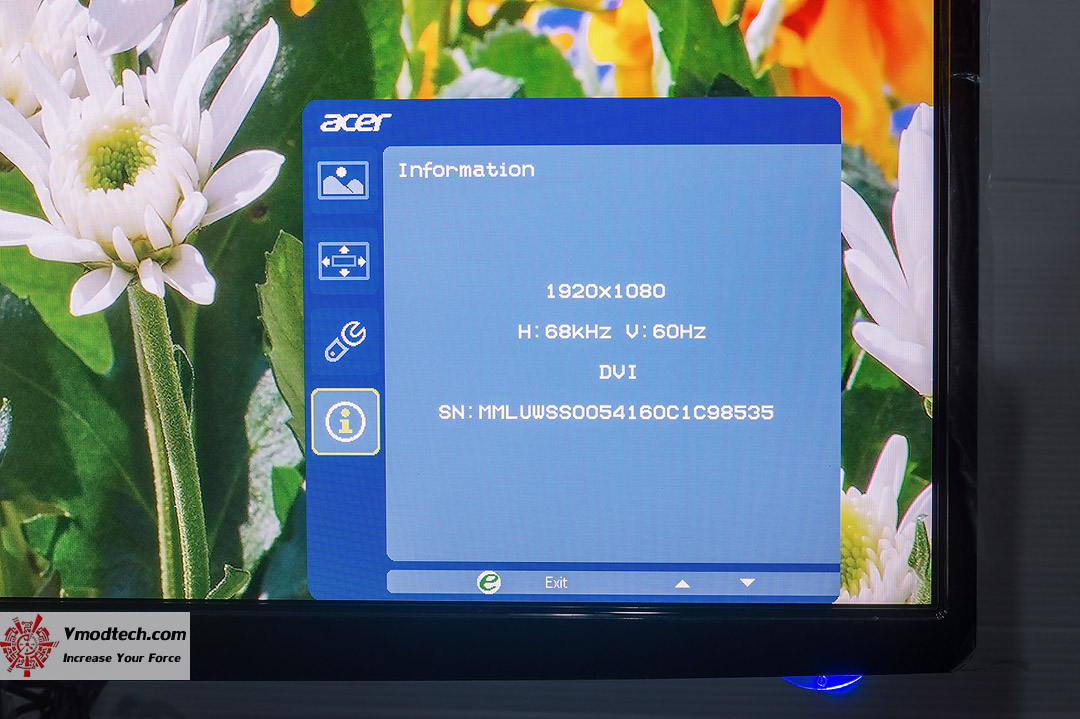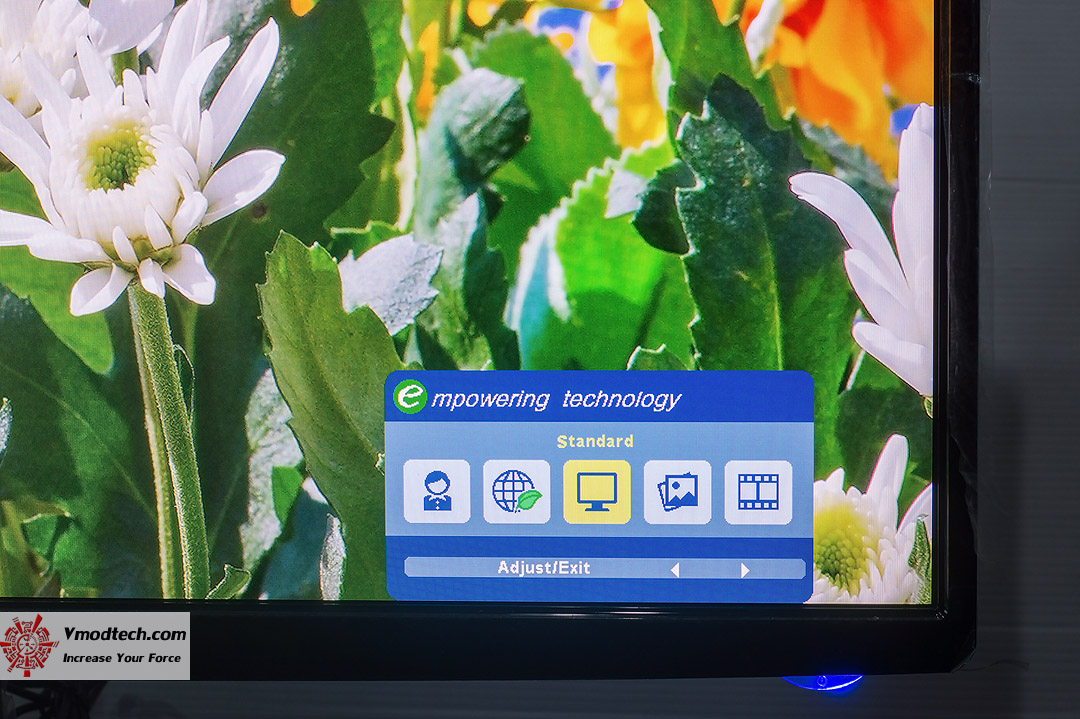Acer S271HL Monitor Review
| Share | Tweet |
……….สวัสดีครับกลับมาพบกันอีกแล้วครับ วันนี้มาพบ Monitor จาก Acer กันครับกับ Acer S271HL ลองดูๆเสป็คแล้วเนี่ย จัดว่าน่าสนใจไม่หยอก ขนาดจอภาพ 27″, Response Time 6ms (GTG), Full HD 1920×1080 ดูจากลักษณะแล้วต้องบอกว่าเป็น Monitor สำหรับดูหนังฟังเพลง เล่นเกมส์ ที่น่าสนใจไม่น้อย จะเป็นอย่างไรนั้นเดี๋ยวเราไปชมพร้อมๆกันครับ แต่ก่อนอื่นไปชมรายละเอียดจากผู้ผลิตกันก่อนครับ
More Information >>Click<<
Acer S271HL Monitor Appearance
มาดูหน้าตารายละเอียดต่างๆกันต่อเลยครับ
Acer S271HL จะบรรจุอยู่ในกล่อง ขาว-เขียวตามภาพครับ

แกะกล่องออกมาก็พบ AC/DC Adaptor พร้อมกับ Power Cable 1 ชุด, VGA Cable 1 เส้น, DVI-D Cable 1 เส้น, HDMI Cable 1 เส้น, คู่มือ และ แผ่นไดร์เวอร์ ครับ
ติดตั้งฐาน แล้วมาดูหน้าตากันต่อเลยครับ
ดูเพรียวบางน่าใช้ดีครับ
วนกันหลายๆมุมไปเลย
Acer S271HL เป็นจอมอนิเตอร์ที่มีรายละเอียดดั้งนี้ครับ
Display Area : 27 inch
Aspect Ratio : 16:9
Panel Type : TN
Optimum Resolution : Full HD 1080P 1920×1080
Contrast Ratio : 100,000,000:1
Brightness : 300 Nit
Standard Refresh Rate : 60 Hz
Viewing Angles : 178° / 178°
Response Time : 6ms
Color Supported : 16.7 Million Colors
Panel Surface : Anti-glare, จอด้าน
บนซ้ายก็มีตราบอก LED Tecnology ครับ ขอบบางใช้ได้เหมือนกัน แบบนี้ต่อ 3 จอได้ครับ
ด้านล่างตรงกลางก็มีตรา ACER ตามพิมพ์นิยม
ในส่วนของปุ่มควบคุมจะอยู่มุมขวามล่าง เห็นมนๆใสๆนั้นเป็น Power Botton
ปุ่มควบคุมต่างๆจะซ่อนอยู่ด้านล่างครับ
มาดูด้านหลังกันบ้าง
ตรา Acer ตัวมหึมาอยู่บนซ้าย
เห็นรูสกรู 4 รู แบบนี้ติดตั้งแบบแขวนผนังได้ครับ
ล่างซ้ายก็เป็นส่วนของฉลากต่างๆ
ล่างขวาเป็นส่วนของช่องเชื่อมต่อมี ช่องต่อสายไฟ Input, HDMI 1 ช่อง, DVI-D 1 ช่อง, VGA 1 ช่อง
หน้าจอสามารถปรับลงได้ 5 องศา โดยประมาณ
และแหงนขึ้นได้ 15 องศาโดยประมาณครับ
Menu and Setting
มาดูปุ่มกดและการตั้งค่าต่างๆกันบ้างครับ เปิดเครื่องขึ้นมาจึงจะเห็นสัญลักษณ์ต่างๆนะครับ ส่วน Power Botton ก็ติดไฟสีฟ้าสวยงามครับ ปุ่มต่างๆก็ม
- Empowering Technology Botton เป็นปุ่มลัดเข้าเลือกโหมด Picture Styles
- Auto Botton กดทีเดียวมอนิเตอร์จะเซ็ตค่าให้อัตโนมัติครับ
- Menu Botton จะเข้าไปปรับค่าต่างๆอย่างละเอียด
- ปุ่ม เพิ่มลดเสียง
- Input Botton เป็นปุ่มเลือกพอร์ตที่เราเชื่อมต่อไว้ครับ ถ้าต่อจอเดียวโดยมากก็ไม่ต้องไปยุ่งอะไรมอนิเตอร์จะเลือกให้เราเสร็จ แต่ถ้า Input มาจากหลายๆแหล่ง เช่น คอมพิวเตอร์ 2 ตัว, หรือจะมีโน็ตบุ๊คเพิ่มมาจอยกับคอมพิวเตอร์เราด้วยอีก 1 ตัว, หรือว่า ต่อเครื่องเพลย์สเตชั่นไว้ 1 ตัวพร้อมๆกับคอมพิวเตอร์เครื่องเก่ง เมนูนี้จะมีประโยชน์ขึ้นมาทันทีครับ สามารถสลับเลือกการแสดงผลได้ตามใจชอบ
มาดู Menu Botton ดีกว่า
Picture ก็เป็นส่วนของการปรับสีของหน้าจอทั่วๆไปครับ
OSD เอาไว้ปรับ การแสดงเมนูนี่แหละครับ ว่ากดแล้วจะให้อยู่กี่วินาที
Setting ตามภาพเลยครับ
Information แสดงรายละเอียดต่างๆตามภาพครับ
.
Picture Styles
มาดูภาพที่ได้จากโหมดต่างๆกันบ้างครับ
เมื่อกด Empowering Technology Botton ก็จะมีโหมดภาพให้เลือก 5 โหมดไปดูภาพที่ได้กันครับ
User สามารถปรับตั้งได้เองตามใจชอบ
Eco
Standard
Graphics
Movie
.
Picture : Viewing Angles
ไปชมภาพมุมมองต่างๆกันบ้างครับผมเซ็ตโหมดภาพเป็นแบบ Standard ไปชมกันเลยครับ
ด้านตรง
ด้านข้าง
ด้านบน
Conclusion
……….ก็มาถึงช่วงสุดท้ายกันอีกแล้วนะครับ ก็ต้องบอกว่า ใครกำลังหาจอ 27 นิ้ว ซักตัวมาสำหรับเล่นเกมส์ ดูหนัง หรือเอามาทำงานทั่วๆไป Acer S271HL เป็นอีกตัวเลือกที่ดีทีเดียวครับได้เสป็คอย่าง 27″ Full HD 1080p Display, Response Time 6ms ช่องเชื่อมต่อมีทั้ง DVI,HDMI,VGA ภาพที่ได้ออกมาก็ดูสดใสแม้จะไม่ใช่ IPS แต่มุมมองด้านข้างก็จัดว่าไม่ขี่เหร่ครับ ถึงแม้จะมีเพี้ยนไปบ้างแต่ก็ยังเห็นลายละเอียดของภาพครบครัน และ เจ้า Acer S271HL ยังเหมาะ สำหรับการทำ Surround Monitor เหมือนกันครับเพราะขอบจอที่บางออกแบบไว้เผื่อติดตั้งแบบแขวน สนนราคาเท่าที่ผมสืบๆมาประมาณ 7,xxx บาท (ผิดพลาดต้องขอภัย) สุดคุ้มครับ สำหรับวันนี้ต้องลาไปเพียงเท่านี้สวัสดีครับ
.
.
ขอขอบคุณ
 EN
EN